So deaktivieren Sie die Get Windows 10 Update GWX-App vollständig
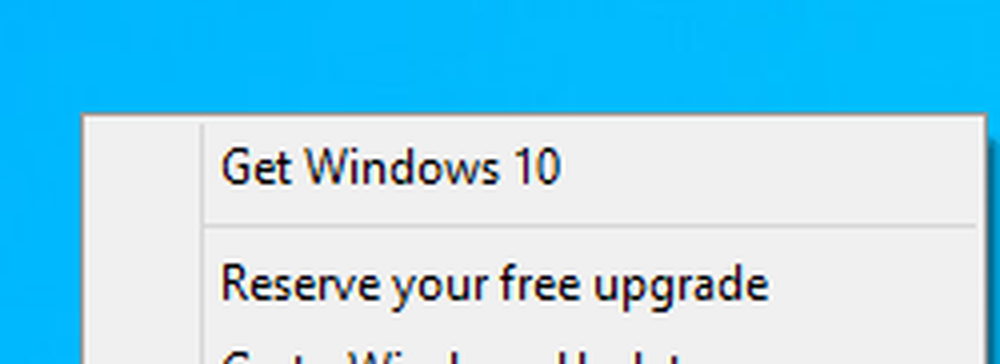

Holen Sie sich die Windows 10-App (GWX) im Windows 7-Benachrichtigungsbereich
Wir haben Ihnen bereits gezeigt, wie Sie die lästigen Windows 10-Aktualisierungsbenachrichtigungen entfernen können. Microsoft ist jedoch zunehmend aggressiver geworden, wenn es darum ging, die neue Windows-Version voranzutreiben und manchmal PCs ohne Erlaubnis zu aktualisieren. In einer perfekten Welt hätte Microsoft jeden Computer mit Windows 10, aber die Realität ist, dass dies nicht passieren wird. Windows 7 und Windows 8.1 mit Update 1 werden weiterhin unterstützt, und viele Benutzer sind mit ihrer aktuellen Version vertraut.
Verbannen Sie die Get Windows 10-Benachrichtigung für immer
Das Entfernen des GWX hat sich für viele als das Mole-Erlebnis erwiesen. Microsoft verwendet seinen Windows Update-Dienst, um die GWX-App immer wieder bereitzustellen. Auch wenn Sie der Meinung sind, dass Sie die entsprechenden KB-Updates entfernt haben, werden sie immer wieder angezeigt. Zum Glück hat sich jemand vorgenommen, GWX ein für alle Mal zu stoppen. Es wird erwartet, dass Microsoft voraussichtlich 2016 Windows 10 als empfohlenes Update bereitstellen wird. Bis dahin können Sie es stoppen.
Die GWX-Systemsteuerung ist ein kostenloses Dienstprogramm von Drittanbietern, das entwickelt wurde, um die Get Windows 10-App von Microsoft für Sie zu stoppen. Neben der Deaktivierung von GWX sind folgende Funktionen enthalten:
- Entfernen Sie das "Get Windows 10" -Symbol, das in Ihrem Infobereich angezeigt wird.
- Verhindern Sie, dass Ihr Windows Update-Kontrollfeld ein Upgrade auf Windows 10 durchführt.
- Verhindern Sie, dass Ihr Computer Windows 10-Installationsdateien heimlich lädt.
- Erkennen und entfernen Sie die versteckten Windows 10-Installationsdateien, wenn sich diese bereits auf Ihrem PC befinden.
- Überwachen Sie Ihren Computer optional auf unerwünschte Einstellungen und Dateien für Windows 10. (Neu in Version 1.6.)
Die Benutzeroberfläche des GWX-Bedienfelds enthält zahlreiche Informationen und Einstellungen. Die App erkennt, ob die Get Windows 10-App aktiviert ist. Außerdem wird geprüft, ob GWX-Dateien heruntergeladen wurden oder ob Ihre Einstellungen für die Installation des Windows 10-Upgrades konfiguriert sind.

Wenn Sie nicht möchten, dass die Get Windows 10-App Änderungen an Ihrem System vornimmt, klicken Sie auf 'Get Windows 10' App deaktivieren (Symbol dauerhaft entfernen) und Betriebssystem-Upgrades deaktivieren in Windows Update. Das ist es! Du musst nicht mehr Sorge Informationen zum Aktualisieren auf die neueste Version von Windows.
Um Ihnen noch mehr Sicherheit zu geben, enthält die neueste Version der GWX-Systemsteuerung einen Überwachungsmodus, mit dem Sie nach neuen KB-Updates oder systembezogenen Änderungen suchen können, die möglicherweise mit der Windows 10-App verbunden sind. Sie können schnell über den Benachrichtigungsbereich darauf zugreifen.

Was ist, wenn Sie sich schließlich für ein Upgrade auf Windows 10 entscheiden, insbesondere vor Ablauf der Frist im Juli 2016? Das Media Creation Tool kann zum Starten des Upgrades verwendet werden. Wir haben detailliert beschrieben, wie Sie damit ein Upgrade von früheren Windows-Versionen durchführen können.
Laden Sie die GWX-Systemsteuerung hier herunter




